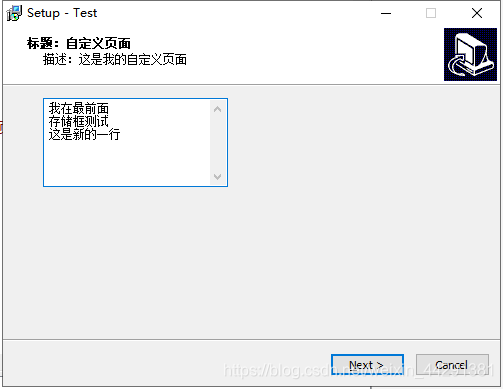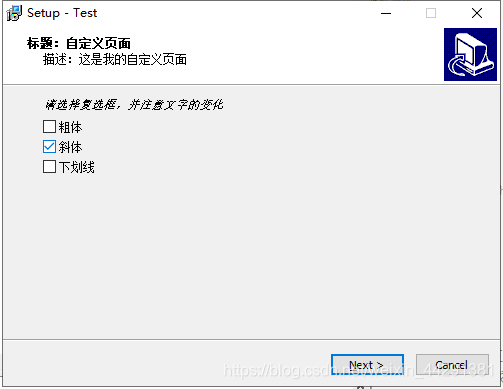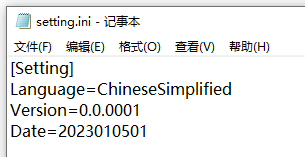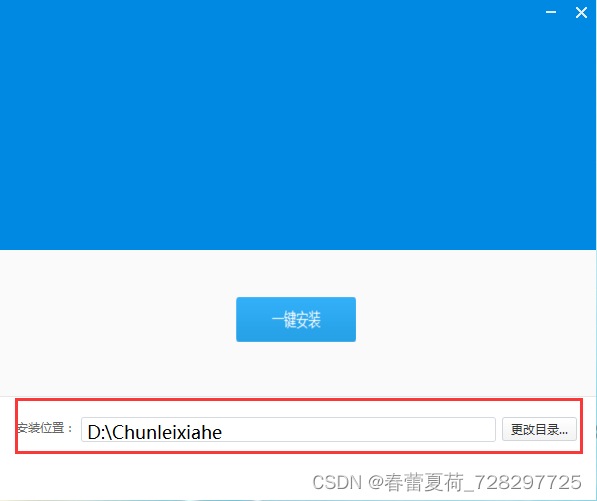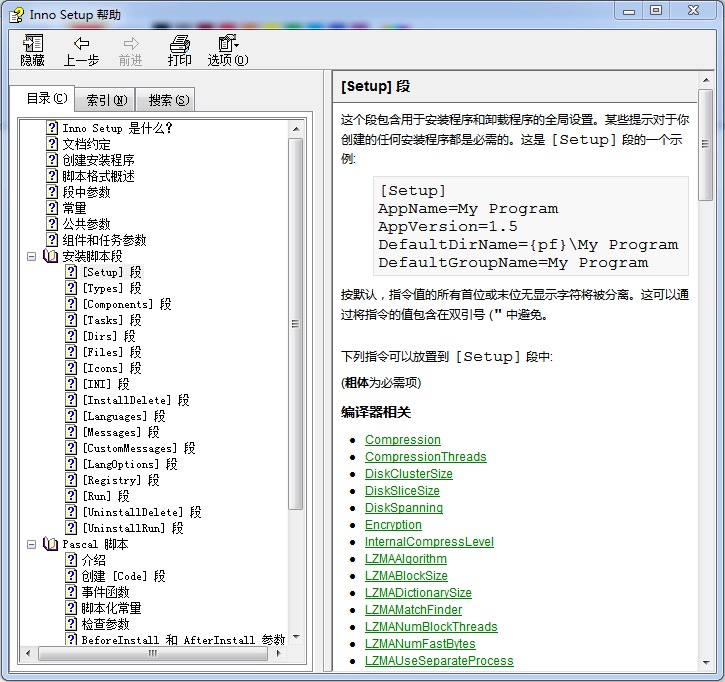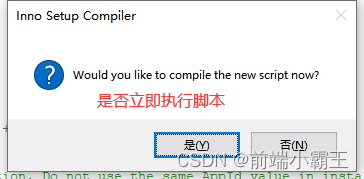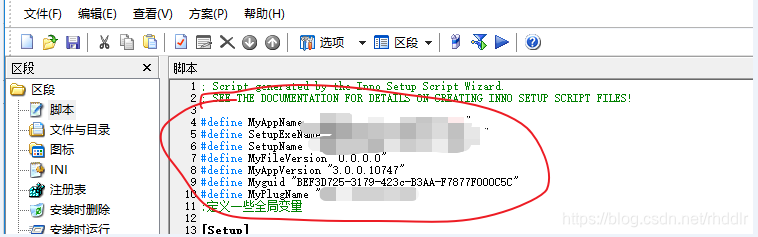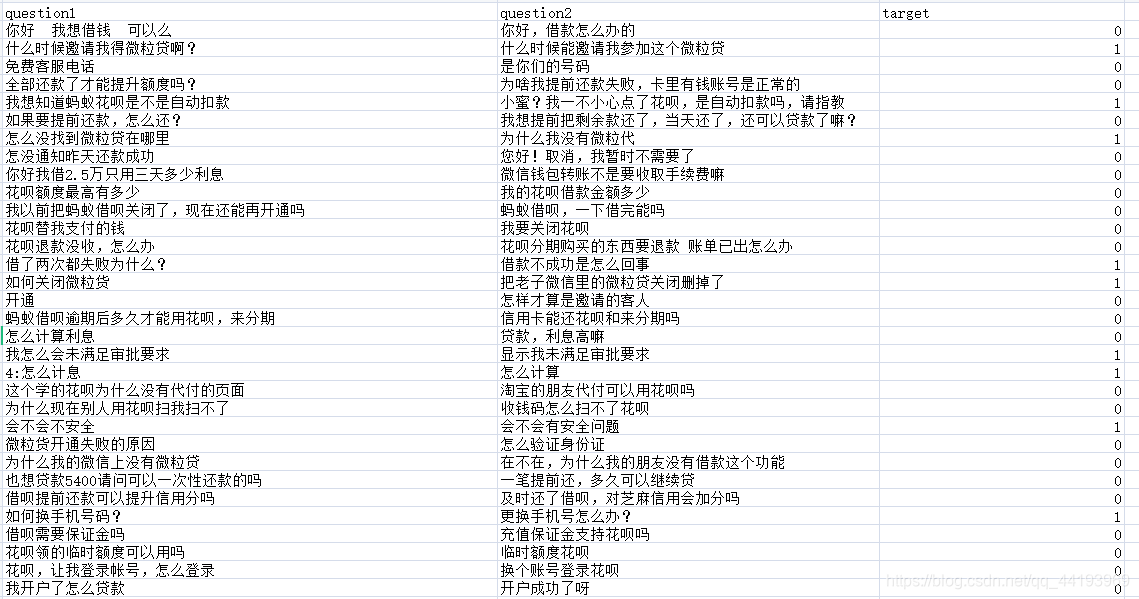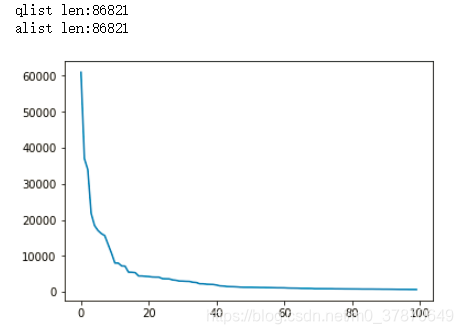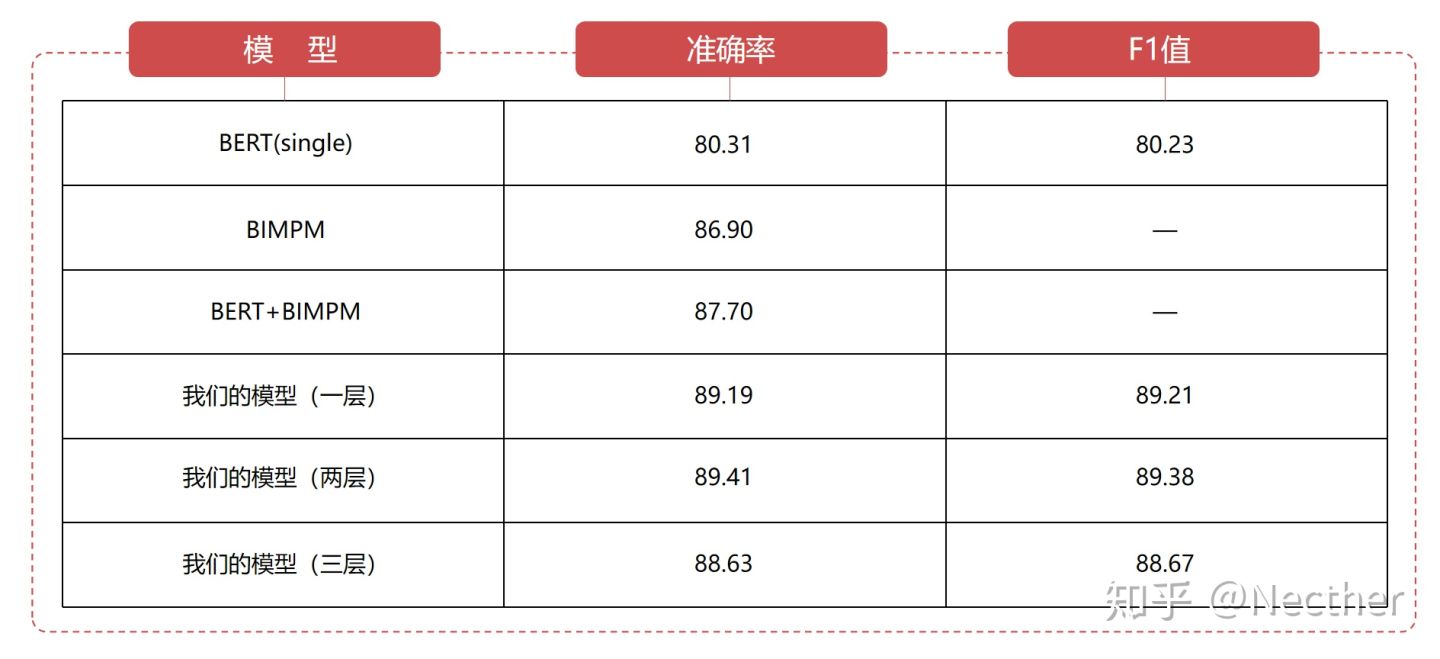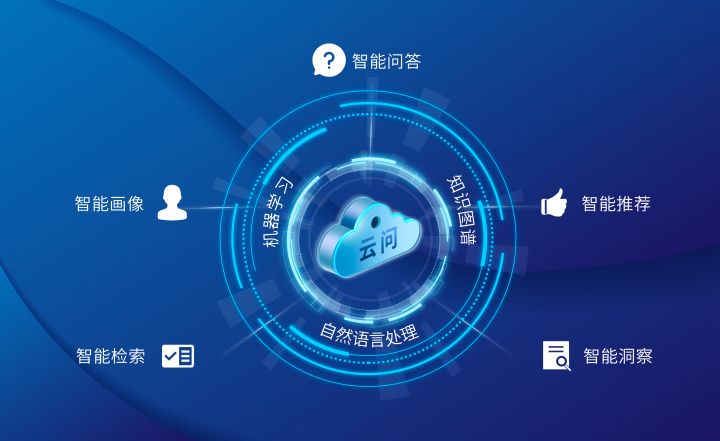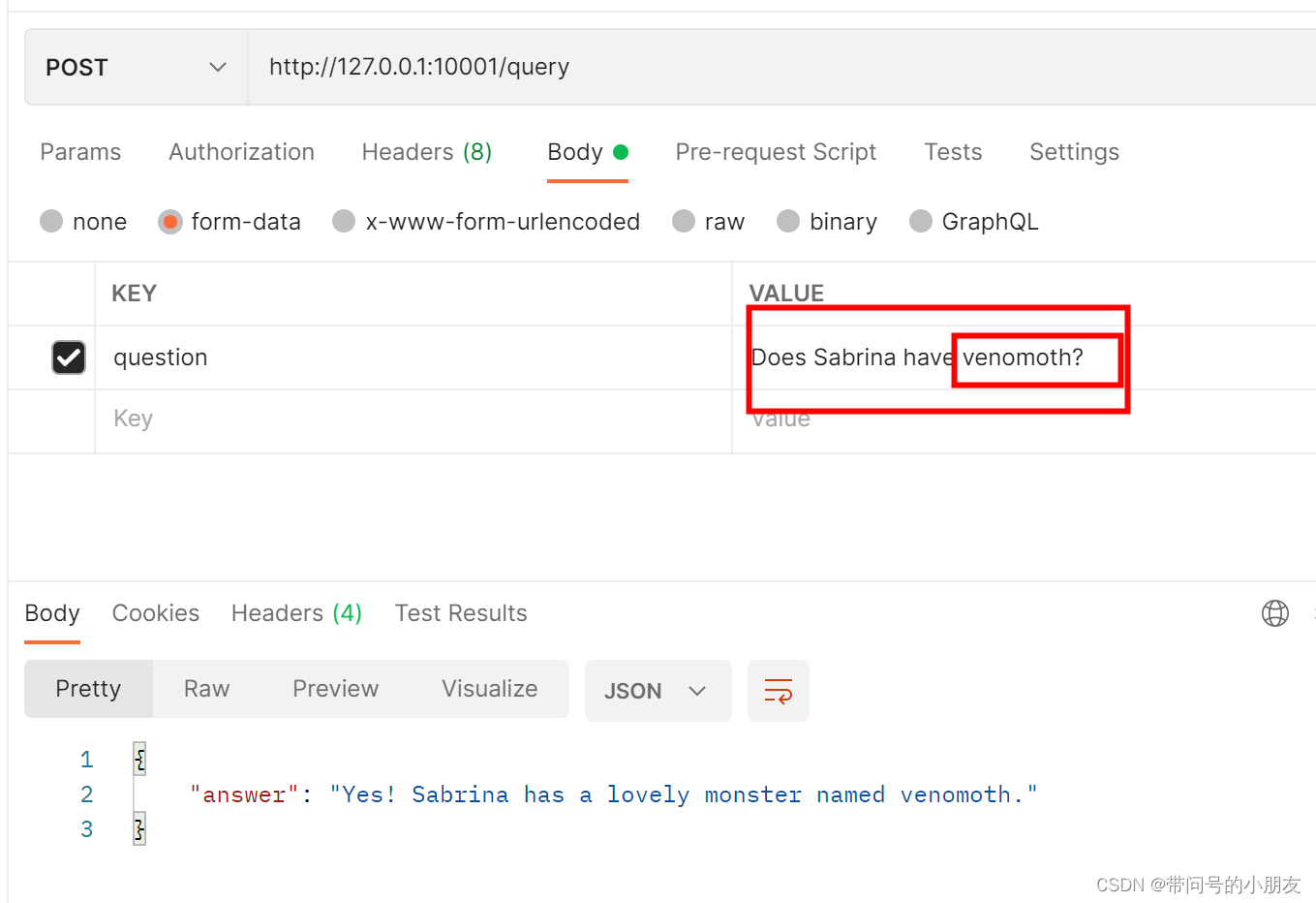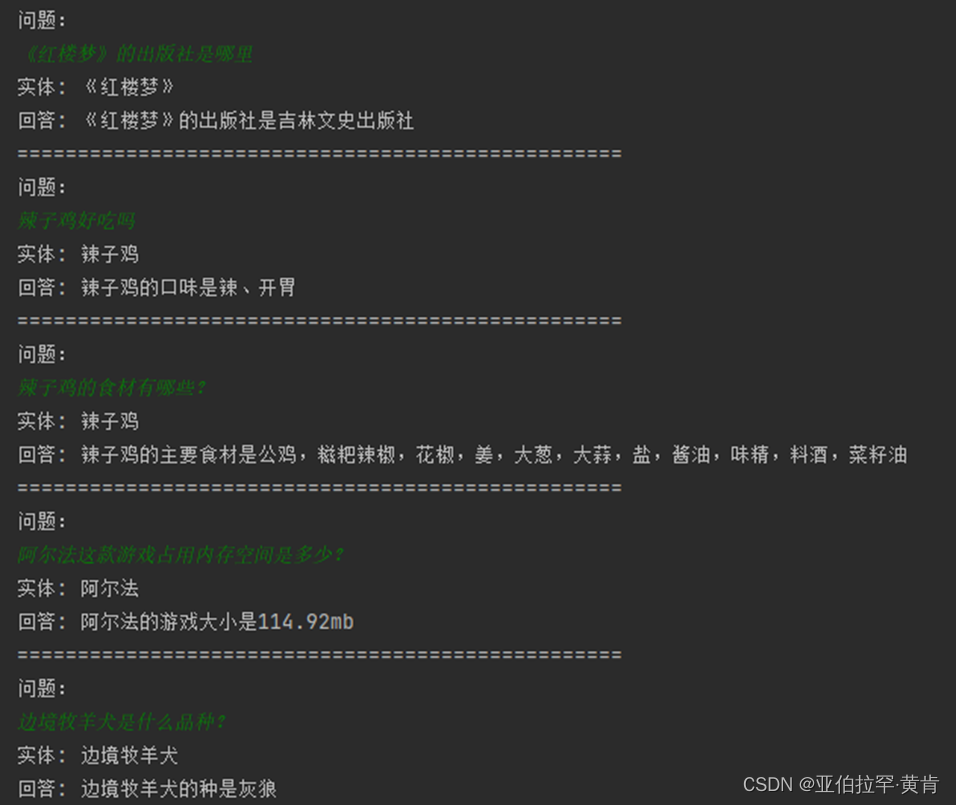[] : 里面的就是 段 每个段里面的是属性
AppId : 软件的APPID尽量是唯一的,随机生成,尽量不跟其他软件的ID冲突,这个ID安装之后是要写进系统的注册表的,系统在管理和卸载你的软件的时候就是通过这个ID去操作的。若相同,则会覆盖安装。
用分号;进行注释
{autopf} : C盘中 Program Files的路径
Compression : 压缩方式
SolidCompression: 是否让所有文件一次性压缩
[任务段] : 存放了安装包中用户可以选择的选项
[文件段] : 包含要打进安装包中的所有文件
[运行段] : 用户安装完之后你要去执行的一些操作
[代码段] :
begin 相当于前花括号 {
end 相当于后花括号 }
:= 变量赋值
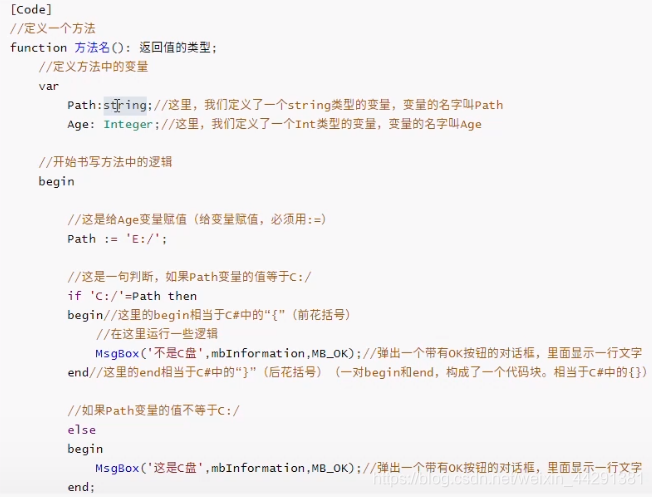
- 最简单的iss脚本
[setup]AppName=TestAppVerName=TEST;默认安装路径
DefaultDirName="C:\Users\ou\Desktop\新建文件夹 (3)\source"AppVersion=1.0[files]
;需要加进安装包的文件
Source: "C:\Users\ou\Desktop\新建文件夹 (3)\source\Elegoo 3D Print for test.exe"; DestDir: "{app}"
- 修改安装时的图片
[setup]AppName=TestAppVerName=TESTDefaultDirName="E:\TEST"AppVersion=1.0WizardImageFile=dh.bmp[files]Source: "F:\desktop\ipmsg.exe"; DestDir: "{app}"
- 指定压缩方式
Setup段中的compression指定了采用的压缩方式,较高的压缩率需要较多的时间或者需要更大的内存空间,可用的值如下:
zip
zip/1到zip/9
bzip
bzip/1 到bzip/9
lzma
lzma/fast
lzma/normal
lzma/max
lzma/ultra
lzma/ultra64
lzma2
lzma2/fast
lzma2/normal
lzma2/max
lzma2/ultra
lzma2/ultra64
none
其中lzma2/max是编译器使用的默认压缩方式,另外,lzma/ultra、lzma/ultra64、lzma2/ultra和lzma2/ultra64在使用前需要审查一下内存需求。Zip方式的压缩算法比较快,并且在压缩和解压的时候只需要很低的内存空间(不超过1M),但是压缩并不如其他的方式好,zip和lzma算法一样,有一个很特别的属性:对不可压缩文件(例如已经被压缩过的文件)直接跳过,默认的压缩级别是7(可用的是1-9)
Bzip是bzip2压缩器采用的方法,通常比zip方法压缩好,但是压缩速度比较慢,同时需要占用更大的内存空间,通常在压缩的时候是8M,解压的时候则是4M,默认的压缩级别是9(可用的是1-9)
Lzma则是7-Zip LZMA压缩器采用的方法,相比前面的zip和bzip压缩算法,效果明显好一些,但是也要占用较多的内存,速度也比较慢。
Lzma2是7-Zip LZMA2压缩器采用的方法,该算法是lzma的改进版,能对不可压缩文件提供更好的比率,并可对大文件实现多部分同步压缩。同样地,该算法也要消耗较大的内存。
None显然是不使用任何压缩方法。
可以根据自己的文件特性选择合适的压缩算法,个人认为就目前的情况而言,一般的打包使用默认的压缩算法即可。
- 为程序创建桌面快捷方式
[setup];全局设置,本段必须AppName=TestAppVerName=TESTDefaultDirName="E:\TEST"AppVersion=1.0[files]Source: "F:\desktop\ipmsg.exe"; DestDir: "{app}"[icons]Name: "{userdesktop}\飞鸽传书";Filename: "{app}\ipmsg.EXE"; WorkingDir: "{app}"
Name:要创建的快捷方式的名字和位置,上例中将会在当前用户的桌面创建一个名为“飞鸽传书”快捷图标,该选项是是必须的。
FileName:快捷方式的命令行文件名,即快捷方式指向的实际可执行文件,这里是ipmsg.exe文件,该项为必须的。
Parameters:快捷方式的可选命令行参数,如果编写的是一个命令行方式的可执行文件,额可以通过该选项传递参数,一般的可执行文件都不需要该选项。
WorkingDir:快捷方式的工作 (或启动) 目录,就是指示程序在哪个目录开始运行。
HotKey:快捷方式的热键 (或快捷键) 设置,就是可以用于启动程序的组合键
Comment:指定快捷方式的注释 (或描述) 对象,当鼠标移动到该快捷方式上的时候会有一个黄色的小窗口给出提示,一般是该程序的描述。
IconFileName:要显示的自定义图标文件名。这可以是一个包含图标文件的可执行映像即.exe或者.dll)也可以是一个.ico 文件,默认会采用原可执行文件的图标。
IconIndex:指定的文件中使用的以零为基点的图标索引,这是因为有些Icon可以存放在.dll文件中,例如操作系统中的shell32.dll文件,保存有100多个图标,如果IconFileName指定的是该文件(一般位于C:\WINDOWS\system32目录下),那么IconIndex就指定了使用哪个图标。
- 添加readme文件(可以是任何格式的)
[setup];全局设置,本段必须AppName=TestAppVerName=TESTDefaultDirName="E:\TEST"AppVersion=1.0[files]Source: "F:\desktop\test\ipmsg.exe"; DestDir: "{app}";Source: "F:\desktop\test\readme.txt"; DestDir: "{app}";Flags:isreadme
- 在程序目录下创建文件
[setup];全局设置,本段必须AppName=TestAppVerName=TESTDefaultDirName="E:\TEST"AppVersion=1.0[files]Source: "F:\desktop\test\ipmsg.exe"; DestDir: "{app}";Source: "F:\desktop\test\readme.txt"; DestDir: "{app}";Flags:isreadme[dirs]Name:"{app}\WorkDir"
安装好之后会在安装目录下创建一个新的文件夹WorkDir
- 提供安装语言选项
[setup];全局设置,本段必须AppName=TestAppVerName=TESTDefaultDirName="E:\TEST"AppVersion=1.0Compression=lzma2/maxShowLanguageDialog=no[languages]Name: "en"; MessagesFile: "compiler:Default.isl"[files]Source: "C:\Users\ou\Desktop\新建文件夹 (3)\source\Elegoo 3D Print for test.exe"; DestDir: "{app}";上例中需要提到的是[setup]段中需要加入ShowLanguageDialog=yes,其实不加也是可以的,因为ShowLanguageDialog默认是yes。
安装过程中会根据用户的选择采用不同的语言界面:
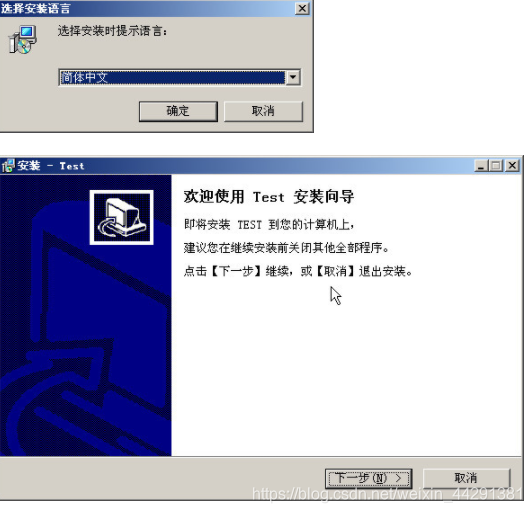
- 有选择性的安装文件
DefaultDirName="E:\TEST"AppVersion=1.0Compression=lzma2/maxShowLanguageDialog=no[Components]Name: main; Description:"主程序(必选)";Types:full compact custom;Flags: fixedName: data; Description:"数据文件";Types:fullName: help;Description:"帮助文件";Types:full[files]Source: "C:\Users\ou\Desktop\新建文件夹 (3)\source\Elegoo 3D Print for test.exe"; DestDir: "{app}";Components:mainSource: "C:\Users\ou\Desktop\新建文件夹 (3)\source\ououtest.md"; DestDir: "{app}";Components:dataSource: "C:\Users\ou\Desktop\新建文件夹 (3)\source\123.xls"; DestDir: "{app}" ;Components:help
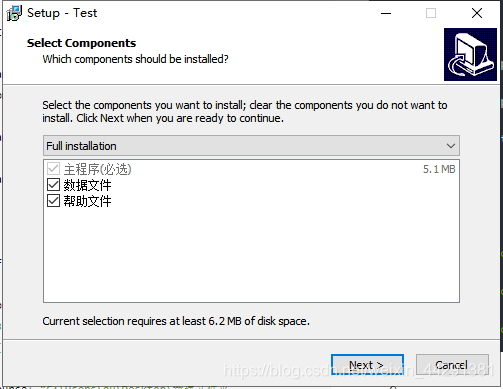
标志位设置为fixed,将确保主程序必定安装
- 修改安装过程中的文字显示
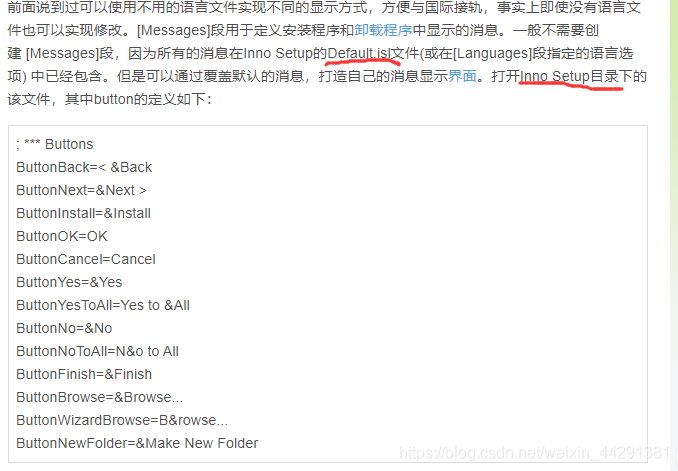
[setup];全局设置,本段必须AppName=TestAppVerName=TESTDefaultDirName="E:\TEST"AppVersion=1.0Compression=lzma2/maxShowLanguageDialog=yes[files]Source: "C:\Users\ou\Desktop\新建文件夹 (3)\source\Elegoo 3D Print for test.exe"; DestDir: "{app}";[Messages]BeveledLabel=CastorButtonNext=继续吧(&F)>ButtonBack=返回吧(&B)<ButtonCancel=退出吧(&C)ButtonInstall=安装吧(&I)!ButtonFinish=搞定(&X)~~
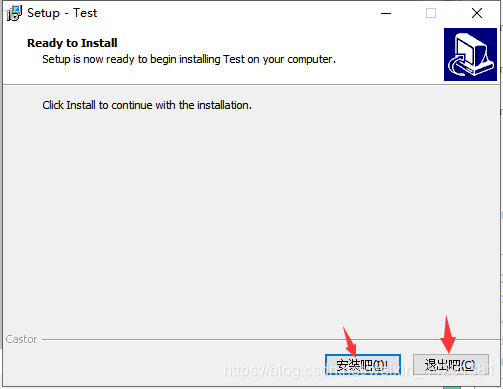
- 操作注册表
有些程序需要随系统启动,或者需要建立某些文件关联等问题,这些都是通过在安装程序中对注册表进行操作的结果。Inno Setup中通过[registry]段实现对注册表的操作。
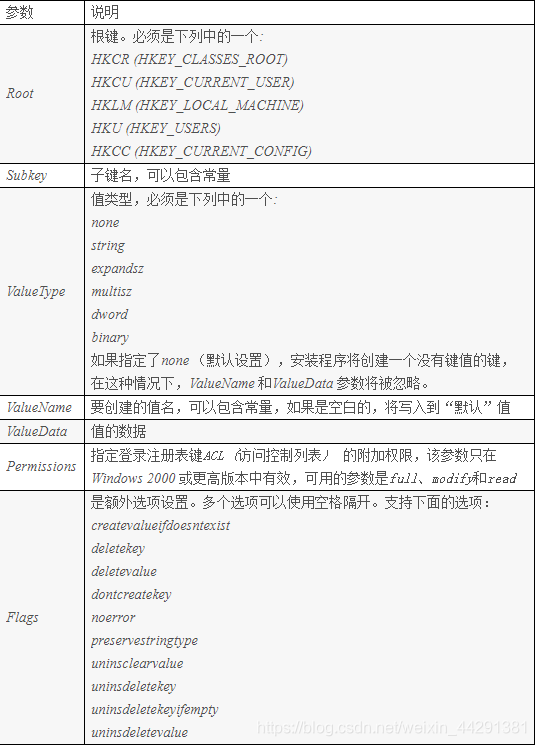
[setup];全局设置,本段必须AppName=TestAppVerName=TESTDefaultDirName="C:\Users\ou\Desktop\新建文件夹 (3)\新建文件夹"AppVersion=1.0Compression=lzma2/maxShowLanguageDialog=yes[files]Source: "C:\Users\ou\Desktop\新建文件夹 (3)\source\Elegoo 3D Print for test.exe"; DestDir: "{app}";[registry];本段处理程序在注册表中的键值Root:HKLM;Subkey:SOFTWARE\Microsoft\Windows\CurrentVersion\Run;ValueType: string; ValueName:TEST;ValueData:{app}\ipmsg.exe;Flags: uninsdeletevalue
由于使用的标志位是uninsdeletevalue,所以卸载软件将会自动删除该值,如果使用uninsdeletekey的话,该键下的其他值都会被删除,这不是一个很好的方法,除非你确定使用的是自己的专用键,否则不推荐使用。
- 完成安装后执行某些程序
测试下面代码生成的打包文件,运行到最后出现finish之前,将会等待run段下的程序(.exe文件)执行完毕后方可继续运行。
[setup];全局设置,本段必须AppName=TestAppVerName=TESTDefaultDirName="C:\Users\ou\Desktop\新建文件夹 (3)\新建文件夹"AppVersion=1.0Compression=lzma2/maxShowLanguageDialog=yes[files]Source: "C:\Users\ou\Desktop\新建文件夹 (3)\source\Elegoo 3D Print for test.exe"; DestDir: "{app}";[run]Filename: "C:\Users\ou\Desktop\新建文件夹 (3)\source\Elegoo 3D Print for test.exe";
- Pascal脚本(1)
[Code]
在安装程序初始化时调用,返回False 将中断安装,True则继续安装,测试代码如下:
function InitializeSetup(): Boolean;beginResult := MsgBox('安装程序正在初始化,你确定要安装吗?', mbConfirmation, MB_YESNO) = idYes;if Result = False thenMsgBox('你放弃了安装,程序直接退出', mbInformation, MB_OK);end;
该过程提供用户完成预安装和安装之后的任务,更多的是提供了安装过程中的状态。参数CurStep=ssInstall是在程序实际安装前(所有的路径等都配置好之后准备写入文件钱),CurStep=ssPostInstall是实际安装完成后,而CurStep=ssDone是在一次成功的安装完成后、安装程序终止前(即点击finish按钮后执行)。测试代码如下:
procedure CurStepChanged(CurStep: TSetupStep);beginif CurStep=ssinstall thenMsgBox('准备写入文件了', mbInformation, MB_OK);if CurStep=ssPostinstall thenMsgBox('文件复制完成', mbInformation, MB_OK);if CurStep=ssDone thenMsgBox('软件成功安装', mbInformation, MB_OK);end;
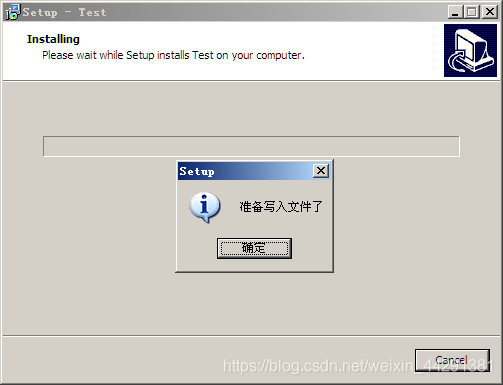
当用户单击下一步按钮时调用。如果返回True,向导将移到下一页;如果返回False,它仍保留在当前页。测试代码如下
function NextButtonClick(CurPageID: Integer): Boolean;beginResult := MsgBox('到下一页去吗?', mbConfirmation, MB_YESNO) = idYes;end;
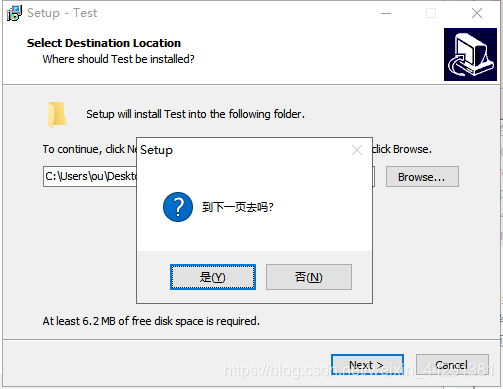
- Pascal脚本(2)
自动显示密码页并调用CheckPassword检查密码。返回True 表示接受密码,返回False拒绝。测试代码如下:
function CheckPassword(Password: String): Boolean;
begin
if Password='castor' then
result:=true;
end;如果返回True,安装程序在安装结束时提示用户重启系统,False则不提示。测试代码如
function NeedRestart(): Boolean;
begin
result:=True;
end;在Ready to Install页面变为活动页的时候自动调用该函数,该函数返回一段文本,该文本显示于Ready to Install页面中的设置备注中
function UpdateReadyMemo(Space, NewLine, MemoUserInfoInfo, MemoDirInfo, MemoTypeInfo, MemoComponentsInfo, MemoComponentsInfo, MemoTasksInfo: String): String;
var
res: String;
begin
res:='UpdateReadyMemo Function is here'+NewLine+'This is the Second Line';
res:=res+Space+'And with Six Spaces';
res:=res+NewLine+'MemoUserInfoInfo'+MemoUserInfoInfo;
res:=res+NewLine+'MemoDirInfo'+MemoDirInfo;
res:=res+NewLine+'MemoTypeInfo'+MemoTypeInfo;
res:=res+NewLine+'MemoComponentsInfo'+MemoComponentsInfo;
res:=res+NewLine+'MemoComponentsInfo'+MemoComponentsInfo;
res:=res+NewLine+'MemoTasksInfo'+MemoTasksInfo;
Result:=res;
end;
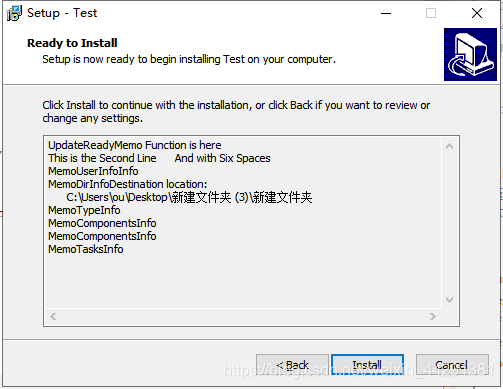
该函数将在用户信息向导页中自动出现一个序列号对象 (前提是[Setup]段中使用UserInfoPage=yes)
function CheckSerial(Serial: String): Boolean;
begin
if Serial='ABCDEF-1234567890' then
Result:=True;
end;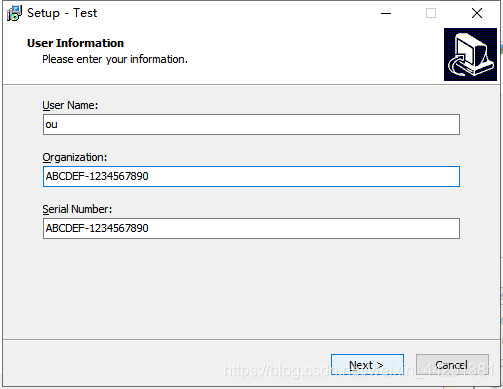
- 替换安装程序和卸载程序的图标
安装文件图标 Setup段
SetupIconFile=jiong.ico
安装和卸载图标不一样
[code]//插件函数用法//参数:句柄(插件错误对话框的父句柄), exe文件完整路径名称, (exe文件中要替换的)图标资源名称,图标文件的完整路径名称, (exe中要替换的图标资源所在)语系//返回值:成功 = Tr, 失败 = Falsefunction UpdateIcon(const hWnd: Integer; const exeFileName, exeIcon, IcoFileName: String; wlangID: DWORD): Boolean;external 'UpdateIcon@files:UpdateIcon.dll stdcall';//替换卸载程序的图标function UpdateUninstIcon(const IcoFileName: String): Boolean;begin//要替换图标的exe文件路径名称留空,则插件会自动替换掉Inno卸载程序的图标,其它参数类似!Result:= UpdateIcon(MainForm.Handle, '', '', IcoFileName, 0);//替换卸载图标end;procedure CurStepChanged(CurStep: TSetupStep);varsIcon: String;begin//注意:替换卸载程序的图标,必须是在卸载程序生成之前!//安装图标与卸载图标的格式与大小一致,否则可能会导致卸载程序出错!if CurStep=ssInstall thenbeginsIcon:= ExpandConstant('{tmp}\uninstall.ico'); //定义卸载图标ExtractTemporaryFile(ExtractFileName(sIcon)); //释放卸载图标//要替换图标的exe文件路径名称留空,则插件会自动替换掉Inno卸载程序的图标!UpdateUninstIcon(sIcon);//替换卸载图标end;end;
- Inno Setup类参考
下面的程序将会创建一个最简单的自定义页面,并显示在欢迎页面后面:
[setup];全局设置,本段必须AppName=TestAppVerName=TESTDefaultDirName="C:\Users\ou\Desktop\新建文件夹 (3)\新建文件夹"AppVersion=1.0Compression=lzma2/maxShowLanguageDialog=yesUserInfoPage=yes[files]Source: "C:\Users\ou\Desktop\新建文件夹 (3)\source\Elegoo 3D Print for test.exe"; DestDir: "{app}";[code]procedure InitializeWizard();beginCreateCustomPage(wpWelcome, '标题:自定义页面', '描述:这是我的自定义页面');end;- Inno Setup类参考(2)
如何在自定义页面上添加按钮
[code]varmyPage:TwizardPage;myBtn:TButton;procedure InitializeWizard();beginmyPage:=CreateCustomPage(wpWelcome, '标题:自定义页面', '描述:这是我的自定义页面');myBtn:=TButton.Create(nil);myBtn.Parent:=myPage.Surface;end;
varmyPage:TwizardPage;myBtn:TButton;myFont:TFont;procedure ClickmyBtn(Sender: TObject);beginMsgBox('你点击了按钮~~', MBInformation, MB_OK);end;procedure InitializeWizard();beginmyPage:=CreateCustomPage(wpWelcome, '标题:自定义页面', '描述:这是我的自定义页面');myBtn:=TButton.Create(myPage);myBtn.Parent:=myPage.Surface;myBtn.Caption:='点我~';myBtn.Default:=True;myFont:=TFont.Create();myFont.Size:=16;myFont.Style:=[fsBold];myFont.Style:=myFont.Style+[fsItalic];(*或者使用myFont.Style:=[fsBold,fsItalic];*)myBtn.Font:=myFont;myBtn.Width:=300;myBtn.Height:=100;myBtn.OnClick:=@ClickmyBtn;end;
- Inno Setup类参考(3)
标签(Label)
[setup];全局设置,本段必须AppName=TestAppVerName=TESTDefaultDirName="C:\Users\ou\Desktop\新建文件夹 (3)\新建文件夹"AppVersion=1.0Compression=lzma2/maxShowLanguageDialog=yesUserInfoPage=yes[files]Source: "C:\Users\ou\Desktop\新建文件夹 (3)\source\Elegoo 3D Print for test.exe"; DestDir: "{app}";[code]varmyPage:TwizardPage;myBtn:TButton;myLbl:TLabel;procedure ClickmyBtn(Sender: TObject);beginmyLbl.Caption:='你点击了按钮~';myLbl.Color:=clRed;end;procedure InitializeWizard();beginmyPage:=CreateCustomPage(wpWelcome, '标题:自定义页面', '描述:这是我的自定义页面');myBtn:=TButton.Create(myPage);myBtn.Parent:=myPage.Surface;myBtn.Caption:='点我~';myBtn.OnClick:=@ClickmyBtn;myLbl:=TLabel.Create(myPage);myLbl.Parent:=myPage.Surface;myLbl.Top:=myBtn.Top+100;myLbl.Caption:='我是标签~';end;
双击和单击
[setup];全局设置,本段必须AppName=TestAppVerName=TESTDefaultDirName="C:\Users\ou\Desktop\新建文件夹 (3)\新建文件夹"AppVersion=1.0Compression=lzma2/maxShowLanguageDialog=yesUserInfoPage=yes[files]Source: "C:\Users\ou\Desktop\新建文件夹 (3)\source\Elegoo 3D Print for test.exe"; DestDir: "{app}";[code]varmyPage:TwizardPage;myBtn:TButton;myLbl:TLabel;procedure ClickmyBtn(Sender: TObject);beginmyLbl.Caption:='你点击了按钮~';myLbl.Color:=clRed;end;procedure ClickMyLbl(Sender: TObject);beginMsgBox('你单击了标签', MBInformation, MB_OK);end;procedure DbClickMyLbl(Sender: TObject);beginMsgBox('你双击了标签', MBInformation, MB_OK);end;procedure InitializeWizard();beginmyPage:=CreateCustomPage(wpWelcome, '标题:自定义页面', '描述:这是我的自定义页面');myBtn:=TButton.Create(myPage);myBtn.Parent:=myPage.Surface;myBtn.Caption:='点我~';//myBtn.OnClick:=@ClickmyBtn;myLbl:=TLabel.Create(myPage);myLbl.Parent:=myPage.Surface;myLbl.Top:=myBtn.Top+50;myLbl.Caption:='我是标签~';myLbl.OnDblClick:=@DbClickMyLbl;//myLbl.OnClick:=@ClickMyLbl;end;
- Inno Setup类参考(4)
文本框,是典型的窗口可视化组件,既可以用来输入文本,也可以用来显示文本
[code]varmyPage:TwizardPage;myBtn:TButton;ed1,ed2,ed3:TEdit;procedure ClickmyBtn(Sender: TObject);begined3.Text:=ed1.Text+' '+ed2.Text;end;procedure InitializeWizard();beginmyPage:=CreateCustomPage(wpWelcome, '标题:自定义页面', '描述:这是我的自定义页面');myBtn:=TButton.Create(myPage);myBtn.Parent:=myPage.Surface;myBtn.Caption:='点我~';myBtn.OnClick:=@ClickmyBtn;ed1:=TEdit.Create(myPage);ed1.Parent:=myPage.Surface;ed1.Top:=myBtn.Top+30;ed1.Width:=myBtn.Width;ed2:=TEdit.Create(myPage);ed2.Parent:=myPage.Surface;ed2.Top:=ed1.Top+30;ed2.Width:=myBtn.Width;ed3:=TEdit.Create(myPage);ed3.Parent:=myPage.Surface;ed3.Top:=ed2.Top+30;ed3.Width:=myBtn.Width; end;
- Inno Setup类参考(5)
单选按钮
varmyPage:TwizardPage;radio1,radio2:TRadioButton;lbl:TLabel;font:TFont;{radio1的事件响应过程}procedure ClickRadio1(Sender: TObject);beginlbl.Font.Color:=clRed;end;{radio2的事件响应过程}procedure ClickRadio2(Sender: TObject);beginlbl.Font.Color:=clBlue;end;procedure InitializeWizard();beginmyPage:=CreateCustomPage(wpWelcome, '标题:自定义页面', '描述:这是我的自定义页面');lbl:=TLabel.Create(myPage);lbl.Parent:=myPage.Surface;lbl.Caption:='改变单选按钮的选项,我就会变色';radio1:=TRadioButton.Create(myPage);radio1.Parent:=myPage.Surface;radio1.Caption:='红色';radio1.Top:=lbl.Top+20;font:=TFont.Create();font.Color:=clRed;radio1.Font:=font;radio1.OnClick:=@ClickRadio1;radio2:=TRadioButton.Create(myPage);radio2.Parent:=myPage.Surface;radio2.Caption:='蓝色';radio2.Top:=radio1.Top+20;font.Color:=clBlue;radio2.Font:=font;radio2.OnClick:=@ClickRadio2;end;
存储框
varmyPage:TwizardPage;radio1,redio2:TRadioButton;mm:TMemo;
procedure InitializeWizard();beginmyPage:=CreateCustomPage(wpWelcome, '标题:自定义页面', '描述:这是我的自定义页面');mm:=TMemo.Create(myPage);mm.Parent:=myPage.Surface;mm.Text:='存储框测试';mm.Lines.Add('这是新的一行');mm.Lines.Insert(0,'我在最前面');mm.Lines.Add('请删除我,第四行');mm.Lines.Delete(3);{行号从0排起,插入到前面}mm.WordWrap:=True;{自动换行}mm.WantTabs:=True;{接受Tab键}mm.WantReturns:=True;{换行}mm.ScrollBars:=ssVertical;{滚动条}
end;
- Inno Setup类参考(7)
复选框(CheckBox)用于多个并不互斥的几个选项中作出一个或者多选择,例如字体可以有粗体、斜体和下划线,这三种状态可以任意组合,像这样的选项可以采用复选框实现。
[setup];全局设置,本段必须AppName=TestAppVerName=TESTDefaultDirName="C:\Users\ou\Desktop\新建文件夹 (3)\新建文件夹"AppVersion=1.0Compression=lzma2/maxShowLanguageDialog=yesUserInfoPage=yes[files]Source: "C:\Users\ou\Desktop\新建文件夹 (3)\source\Elegoo 3D Print for test.exe"; DestDir: "{app}";[code]
[code]varmyPage:TWizardPage;lbl:TLabel;chk1,chk2,chk3:TCheckBox;procedure ClickCHK1(Sender:TObject);beginif chk1.Checked thenlbl.Font.Style:=lbl.Font.Style+[fsBold]elselbl.Font.Style:=lbl.Font.Style-[fsBold];end;procedure ClickCHK2(Sender:TObject);beginif chk2.Checked thenlbl.Font.Style:=lbl.Font.Style+[fsItalic]elselbl.Font.Style:=lbl.Font.Style-[fsItalic];end;procedure ClickCHK3(Sender:TObject);beginif chk3.Checked thenlbl.Font.Style:=lbl.Font.Style+[fsUnderline]elselbl.Font.Style:=lbl.Font.Style-[fsUnderline];end;procedure InitializeWizard();beginmyPage:=CreateCustomPage(wpWelcome, '标题:自定义页面', '描述:这是我的自定义页面');lbl:=TLabel.Create(myPage);lbl.Parent:=myPage.Surface;lbl.Caption:='请选择复选框,并注意文字的变化';chk1:=TCheckBox.Create(myPage);chk1.Parent:=myPage.Surface;chk1.Caption:='粗体';chk1.top:=lbl.Top+20;chk1.OnClick:=@ClickCHK1;chk2:=TCheckBox.Create(myPage);chk2.Parent:=myPage.Surface;chk2.Caption:='斜体';chk2.top:=chk1.Top+20;chk2.OnClick:=@ClickCHK2;chk3:=TCheckBox.Create(myPage);chk3.Parent:=myPage.Surface;chk3.Caption:='下划线';chk3.top:=chk2.Top+20;chk3.OnClick:=@ClickCHK3;end;
- Inno Setup类参考(8)
列表框(ListBox)是Windows应用程序中重要的输入手段,其中包括多个选项用户可以从其中选择一个或者多个,程序根据用户的选择做出相应的处理,列表框在外观上和存储框类似,但是行为却有很大的不同,列表框中项一般是预先给定的,而存储框则可以让用户进行输入,并且列表框中的项被选择之后也会触发事件。
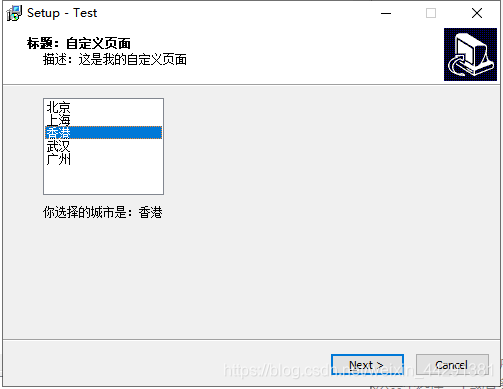
[setup];全局设置,本段必须AppName=TestAppVerName=TESTDefaultDirName="C:\Users\ou\Desktop\新建文件夹 (3)\新建文件夹"AppVersion=1.0Compression=lzma2/maxShowLanguageDialog=yesUserInfoPage=yes[files]Source: "C:\Users\ou\Desktop\新建文件夹 (3)\source\Elegoo 3D Print for test.exe"; DestDir: "{app}";[code]varmyPage:TWizardPage;list:TListBox;lbl:TLabel;procedure ClickListBox(Sender:TObject);beginlbl.Caption:='你选择的城市是:'+list.Items.Strings[list.ItemIndex]end;procedure InitializeWizard();beginmyPage:=CreateCustomPage(wpWelcome, '标题:自定义页面', '描述:这是我的自定义页面');list:=TListBox.Create(myPage);list.Parent:=myPage.Surface;list.Items.Add('北京');list.Items.Add('上海');list.Items.Add('香港');list.Items.Add('武汉');list.Items.Add('广州');list.OnClick:=@ClickListBox;lbl:=TLabel.Create(myPage);lbl.Parent:=myPage.Surface;lbl.Top:=list.Top+list.Height+10;end;
- 个性化 Inno Setup 协议页面
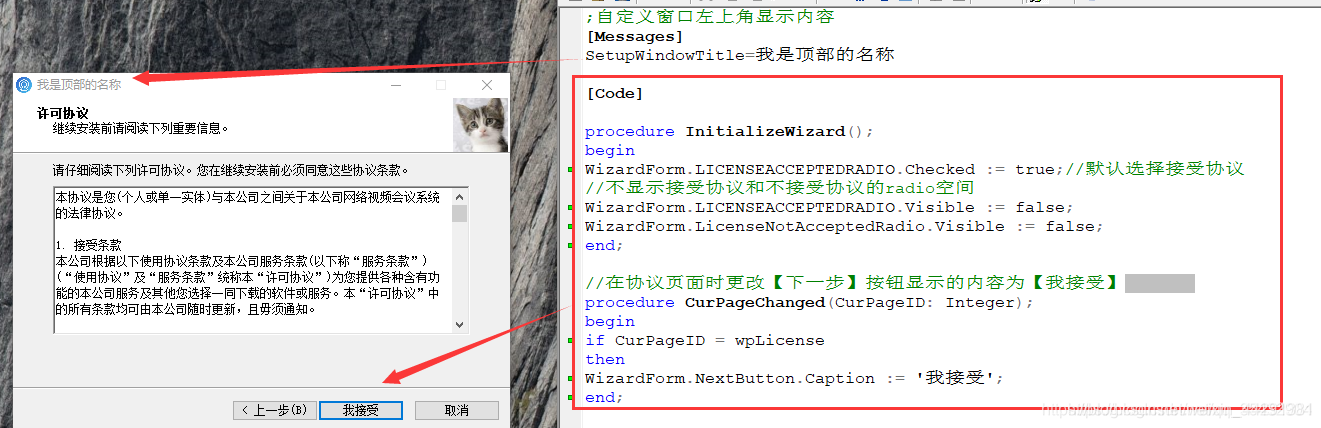
[setup];全局设置,本段必须AppName=TestAppVerName=TESTDefaultDirName="C:\Users\ou\Desktop\新建文件夹 (3)\新建文件夹"AppVersion=1.0Compression=lzma2/maxShowLanguageDialog=yes//自定义许可协议
LicenseFile=C:\Users\ou\Desktop\新建文件夹 (3)\source\新建文本文档.txt[files]Source: "C:\Users\ou\Desktop\新建文件夹 (3)\source\Elegoo 3D Print for test.exe"; DestDir: "{app}";[Messages]
SetupWindowTitle=我是顶部的名称[code]procedure InitializeWizard();
begin
WizardForm.LICENSEACCEPTEDRADIO.Checked := true;//默认选择接受协议
//不显示接受协议和不接受协议的radio空间
WizardForm.LICENSEACCEPTEDRADIO.Visible := false;
WizardForm.LicenseNotAcceptedRadio.Visible := false;
end;//在协议页面时更改【下一步】按钮显示的内容为【我接受】
procedure CurPageChanged(CurPageID: Integer);
begin
if CurPageID = wpLicense
then
WizardForm.NextButton.Caption := '我接受';
end;- Inno Setup 安装前卸载原程序
[Code]
function InitializeSetup(): boolean;
varResultStr: String;ResultCode: Integer;
beginif RegQueryStringValue(HKLM, 'SOFTWARE\Microsoft\Windows\CurrentVersion\Uninstall\APP_NAME_is1', 'UninstallString', ResultStr) thenbeginResultStr := RemoveQuotes(ResultStr);Exec(ResultStr, '/silent', '', SW_HIDE, ewWaitUntilTerminated, ResultCode);end;result := true;
end;
- 添加管理员权限
- 使用dll(1)
[setup];全局设置,本段必须AppName=TestAppVerName=TESTDefaultDirName="C:\Users\ou\Desktop\新建文件夹 (3)\新建文件夹"AppVersion=1.0Compression=lzma2/maxShowLanguageDialog=yesLicenseFile=C:\Users\ou\Desktop\新建文件夹 (3)\source\新建文本文档.txt[files]Source: "C:\Users\ou\Desktop\新建文件夹 (3)\source\Elegoo 3D Print for test.exe"; DestDir: "{app}";[Messages]
SetupWindowTitle=我是顶部的名称[code]var
myPage:TWizardPage;
Button :TNewButton;
Cnt:Integer;
function GetCurrentProcessId(): Integer;
external 'GetCurrentProcessId@C:\Windows\System32\kernel32.dll';procedure ButtonOnClick(Sender: TObject);
beginMsgBox(IntToStr(GetCurrentProcessId()), mbInformation, mb_Ok); end;procedure InitializeWizard();
begin
myPage:=CreateCustomPage(wpWelcome, '标题:自定义页面', '描述:这是我的自定义页面');
Button := TNewButton.Create(mypage);
Button.Width := ScaleX(75);
Button.Height := ScaleY(23);
Button.Caption := 'TNewButton';
Button.OnClick := @ButtonOnClick;
Button.Parent := mypage.Surface;
end;